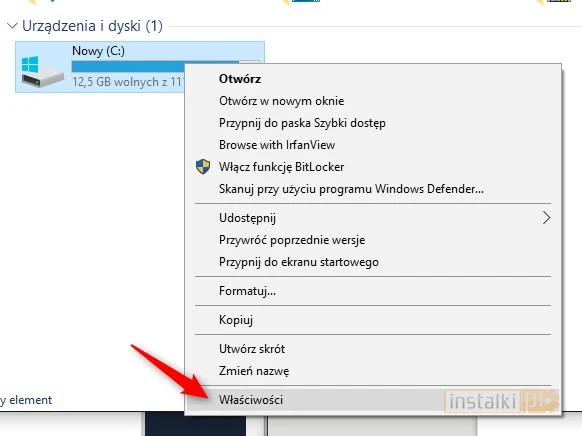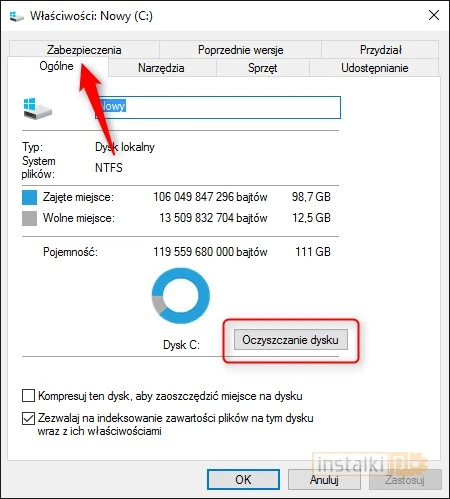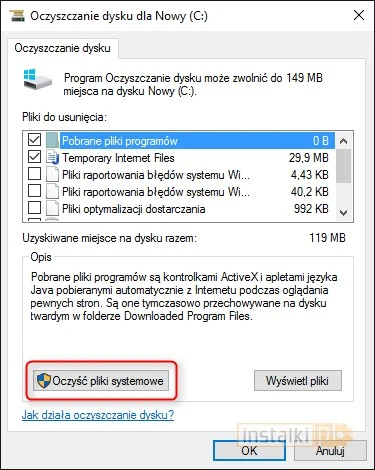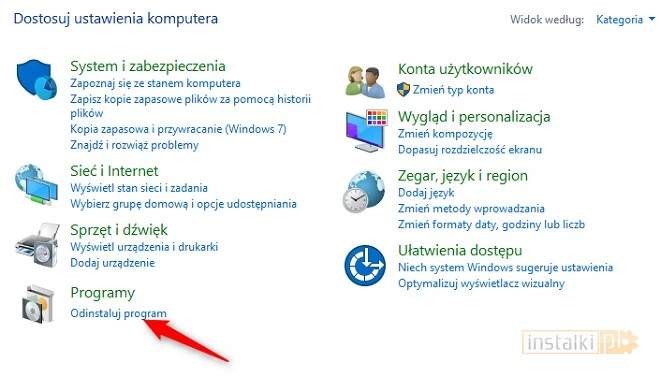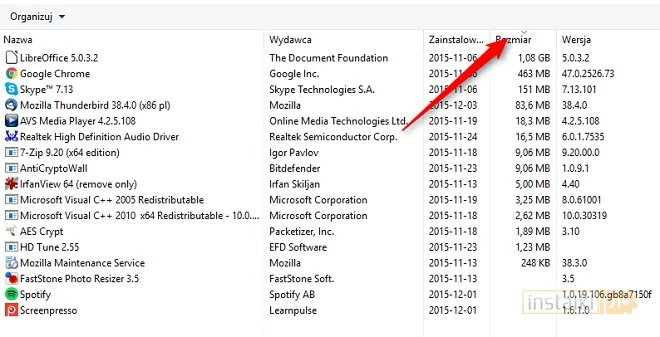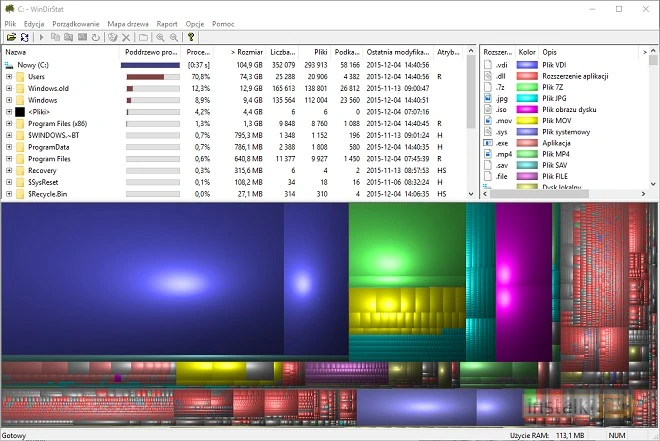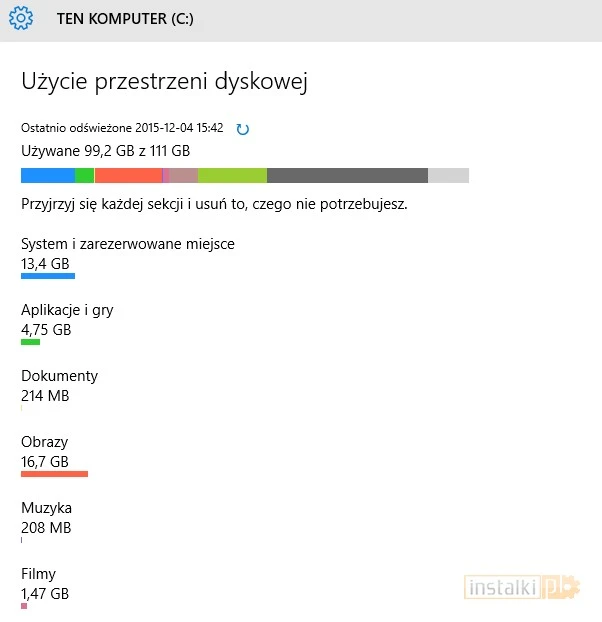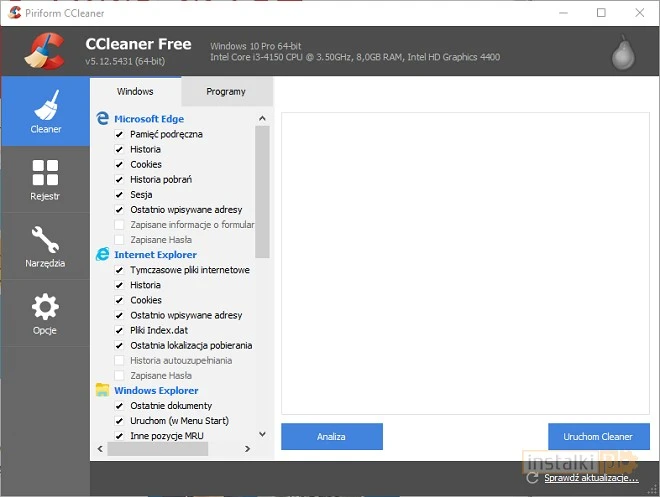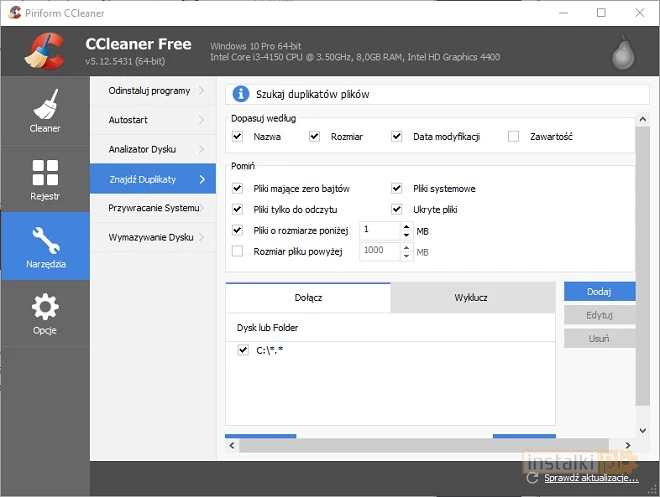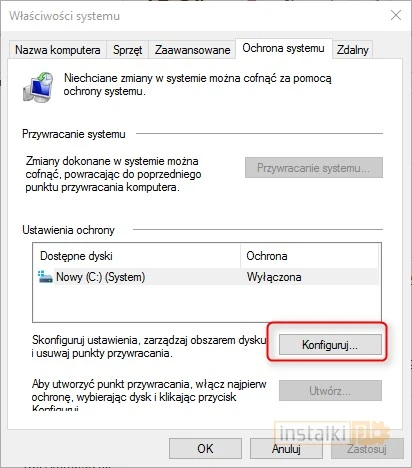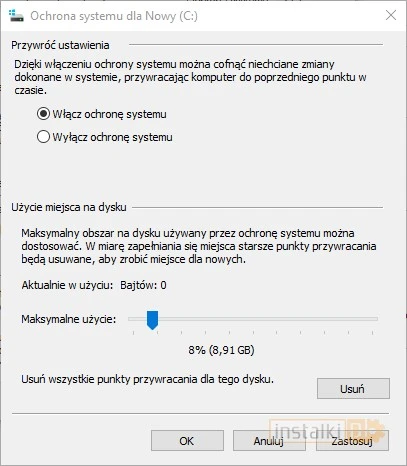Niezależnie od tego, czy korzystamy z dysku SSD czy też HDD, nośniki te mają jedną cechę wspólną – stosunkowo szybko się zapełniają i w końcu zaczyna brakować miejsca. W poniższym poradniku przedstawiamy sześć prostych sposobów na szybkie zwolnienie cennej przestrzeni naszych dysków twardych.
1. Uruchom narzędzie oczyszczania dysku
System Windows posiada wbudowane narzędzie odpowiedzialne za czyszczenie dysków twardych ze zbędnych plików. Warto zatem regularnie z niego korzystać, odzyskując tym samym sporo gigabajtów.
Aby skorzystać z tego narzędzia, wystarczy przejść do ekranu Mój komputer, a następnie prawym przyciskiem myszy kliknąć na partycji, którą chcemy oczyścić. Wybieramy „Właściwości”.
Na zakładce „Ogólne” wybieramy „Oczyszczanie dysku”.
Następnie zaznaczamy pliki, które chcemy usunąć. Można również skorzystać z opcji usuwania niepotrzebnych plików systemowych. W tym celu klikamy odpowiedni przycisk.
Gotowe, część niepotrzebnych plików została usunięta.
2. Usuń nieużywane aplikacje
Rada wydaje się być oczywista, jednak nie każdy zdaje sobie sprawę, ile niepotrzebnych programów jest zainstalowanych w jego systemie. Właśnie dlatego warto co jakiś czas odwiedzać panel sterowania i przeprowadzać czystkę. Naszym celem powinny być szczególnie te aplikacje, które zajmują dużo przestrzeni.
Aby tego dokonać, przechodzimy do panelu sterowania i wybieramy moduł odpowiedzialny za usuwanie programów.
Programy możemy posortować według zajmowanego miejsca.
Przeszukujemy listę i usuwamy te pozycje, które nie są nam potrzebne. Jeżeli nie jesteśmy pewni co do zastosowania niektórych programów, lepiej je zostawić.
Windows 10 ma dodatkowe narzędzie, które wyświetla aplikacje pożerające dużo miejsca. Znajdziemy je przechodząc do Ustawienia → System → Aplikacje i funkcje.
3. Przeprowadź analizę dysku
Niekiedy odinstalowanie kilku programów to za mało, by zwolnić potrzebną ilość miejsca. W takim przypadku przydatne okaże się zainstalowanie programu, który przeanalizuje zawartość naszych dysków. Jednym z najbardziej uniwersalnych jest WinDirStat.
Po przeskanowaniu dysku narzędzie wskaże nam, które foldery i jakie typy plików zajmują najwięcej miejsca. Dzięki temu będziemy wiedzieli, które z nich można usunąć.
Alternatywnie, w systemie Windows 10 można skorzystać z wbudowanego i nieco mniej zaawansowanego narzędzia. Znajdziemy je przechodząc do Ustawienia → System → Pamięć.
Systemowe narzędzie oczyszczania dysków jest przydatne, ale nie usuwa plików tymczasowych zewnętrznych programów, np. przeglądarek. A te niekiedy potrafią zajmować sporo miejsca. Właśnie dlatego warto skorzystać z CCleanera.
5. Znajdź duplikaty plików
Niekiedy na naszym dysku znajduje się kilka kopii tego samego pliku. Zdecydowanie nie potrzebujemy ich wszystkich, wystarczy nam jedna. Warto je zatem odszukać i usunąć. Ręczne wykonanie tej czynności zajęłoby zbyt dużo czasu. Na szczęście są programy, które zrobią to za nas. Potrafi to między innymi wymieniony już przez nas CCleaner.
6. Zmniejsz przestrzeń zarezerwowaną na ochronę systemu
Jeżeli wciąż potrzebujemy więcej megabajtów, możemy zmniejszyć ilość mijesca używanego przez ochronę systemu. Jest to przestrzeń, na której przechowywane są punkty przywracania systemu – przydatne szczególnie podczas awarii. Nie zalecamy całkowitego wyłączania tej funkcji.
Aby dostać się do tego narzędzia, przechodzimy do Panelu sterowania → System i zabezpieczenia → System → Ochrona systemu. Na zakładce Ochrona systemu klikamy Konfiguruj.
Następnie wyznaczamy ilość miejsca, jaką chcemy przeznaczyć na tę funkcję.
Ekstremalnym, choć niekoniecznie bezpiecznym rozwiązaniem, będzie całkowite wyłączenie tej funkcji.